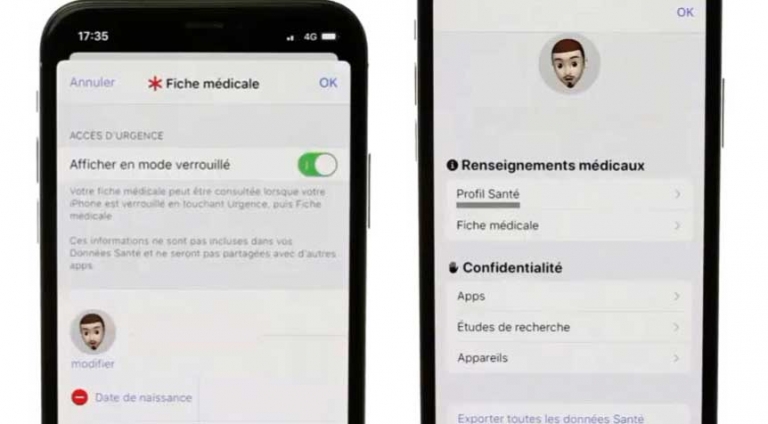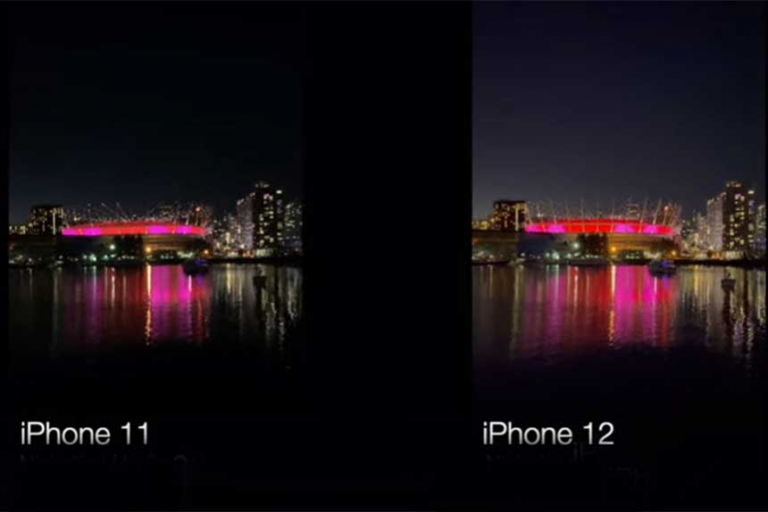3 façons simples de faire une sauvegarde de votre iPhone
Pour les utilisateurs d’iPhone, faire une sauvegarde de leur téléphone est une tâche difficile pour certaines raisons. Comme vous le savez, Apple n’offre que 5 Go d’espace de stockage iCloud gratuit pour chaque identifiant Apple et lorsque cet espace se remplit, vous risquez de perdre certaines de vos données, notamment vos contacts, vos photos et vos documents, à moins que vous ne disposiez d’un plan iCloud payant. Donc, si vous êtes à court d’espace de stockage sur votre iPhone, vous devriez connaître d’autres moyens de sauvegarde. Je vous présente donc ici trois moyens que vous pouvez utiliser pour sauvegarder facilement votre iPhone.
Comment faire une sauvegarde de votre iPhone
En principe, Apple propose deux méthodes pour sauvegarder votre iPhone : la sauvegarde iCloud et iTunes sur un appareil comme un PC. En outre, vous pouvez sauvegarder votre iPhone sur certains services de stockage en ligne comme Google Drive ou OneDrive.
Utilisation d’iCloud pour sauvegarder votre iPhone
Vous pouvez prendre iCloud sur votre iPhone, auquel vous pouvez accéder de n’importe où en vous connectant à votre identifiant Apple. Comme il s’agit d’une sauvegarde dans le nuage, elle ne peut pas être affectée par un quelconque dommage subi par votre téléphone et elle est aussi automatiquement cryptée.
Cependant, iCloud pose un seul problème : Apple n’offre que 5 Go d’espace gratuit. Après cela, vous devrez peut-être passer à un compte payant. Voici comment effectuer une sauvegarde iCloud :
- Ouvrez l’application Réglages sur votre iPhone.
- Appuyez sur votre nom en haut et choisissez iCloud.
- Sélectionnez maintenant Sauvegarde iCloud.
- Si vous souhaitez effectuer une sauvegarde manuelle, tapez sur Sauvegarder maintenant.
Et si vous voulez une sauvegarde automatique, activez le commutateur à côté de « Sauvegarde iCloud ».
Utiliser iTunes
Contrairement à la sauvegarde iCloud, iTunes ne s’appuie pas sur le stockage en nuage et vous ne pouvez sauvegarder vos données que via le compte iTunes sur votre ordinateur. Si vous sauvegardez votre iPhone via iTunes, vous aurez une copie de vos données à utiliser en cas de perte ou d’endommagement de votre iPhone, mais si votre ordinateur est endommagé, votre sauvegarde part avec.
Voici comment effectuer une sauvegarde via iTunes :
- Téléchargez iTunes sur votre PC et ouvrez-le.
- Connectez maintenant votre iPhone à votre ordinateur via un câble USB et si on vous demande un code d’accès ou de faire confiance à ce PC, autorisez-le.
- Sélectionnez votre iPhone dans iTunes.
- Maintenant, cliquez sur Résumé sous Réglages et ensuite sur Sauvegarder maintenant.
C’est tout, les données de votre iPhone seront sauvegardées sur ce PC et lorsque le processus se termine, vous verrez que la sauvegarde s’est terminée avec succès. Vous verrez la date et l’heure de la dernière sauvegarde.
Utilisation de Google Drive
Vous pouvez également utiliser un autre service tiers pour sauvegarder les données de votre iPhone en ligne. Google Drvive est l’une des meilleures options pour cela, car il sauvegarde vos photos, vos contacts et votre calendrier. Vous pouvez sauvegarder ces données sur vos Google Photos, vos contacts et votre agenda Google, lorsque vous passez à Android. Voici comment sauvegarder votre iPhone sur Google Drive :
- Téléchargez, installez puis ouvrez l’application Google Drive sur votre iPhone.
- Maintenant, appuyez sur le bouton du menu hamburger dans le coin supérieur gauche.
- Appuyez sur Réglages, puis sélectionnez Sauvegarde.
- Appuyez maintenant sur Démarrer la sauvegarde.
Votre sauvegarde sur Google Drive va commencer. Si vous sauvegardez vos données plusieurs fois sur Google Drive, seuls les nouveaux fichiers seront sauvegardés et les sauvegardes précédentes seront écrasées. Vos photos dans différents albums ne seront pas sauvegardées sur Google, et les contacts d’autres services comme Facebook ne seront pas sauvegardés non plus.
Vous devez également noter que Google ne sauvegarde que les photos, les vidéos et les contacts, mais pas les messages, les paramètres, les applications, les données des applications, etc. Cependant, il s’agit d’une bonne alternative si vous manquez d’espace sur le stockage gratuit d’iCloud.
Conseil supplémentaire : Sauvegarde sur ordinateur
Outre les méthodes mentionnées ci-dessus, vous pouvez également sauvegarder votre iPhone sur votre ordinateur Mac ou Windows, puis sauvegarder votre ordinateur sur le cloud. Voici comment procéder :
- Tout d’abord, sauvegardez votre iPhone sur un PC à l’aide d’iCloud ou d’iTunes.
- Utilisez ensuite une application de stockage en ligne pour synchroniser ou copier automatiquement vos photos et vidéos sur le cloud. Ce processus peut également ne pas copier les données des applications et les messages.
- Sauvegardez votre ordinateur sur le cloud pour protéger toutes vos données.
Avec ce processus, toutes les données de votre iPhone seront sauvegardées sur votre PC, puis sur le cloud. Ainsi, si quelque chose arrive à votre iPhone ou à votre ordinateur, vous avez une sauvegarde de toutes vos données.
Voilà donc quelques-unes des meilleures façons de faire une sauvegarde de votre iPhone gratuitement et très facilement en quelques étapes. Dites-nous dans les commentaires quelle est la méthode que vous préférez. Et pour d’autres trucs et astuces concernant l’iPhone, restez à l’écoute !